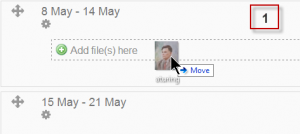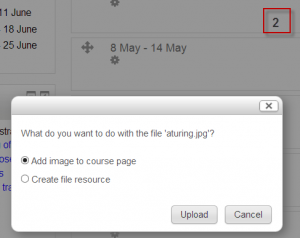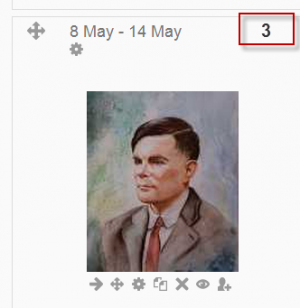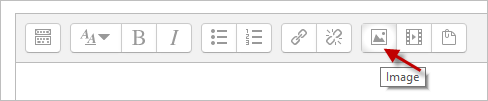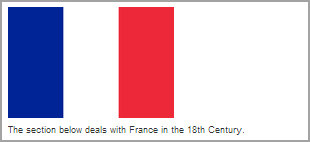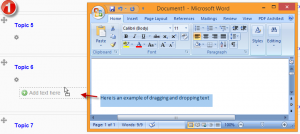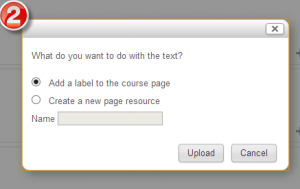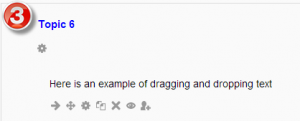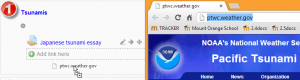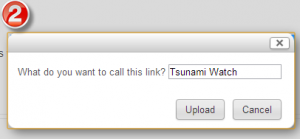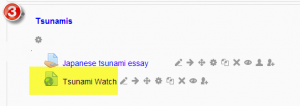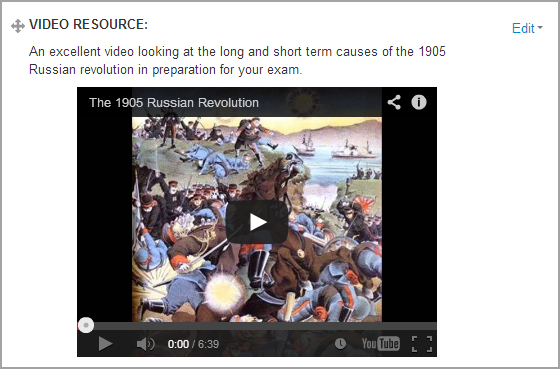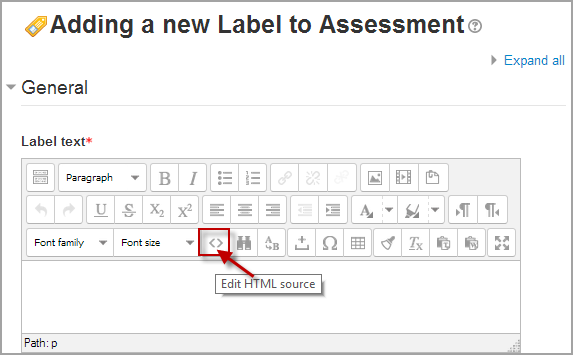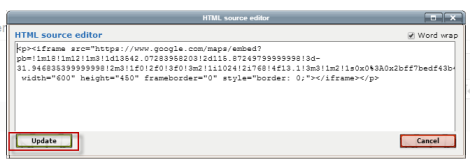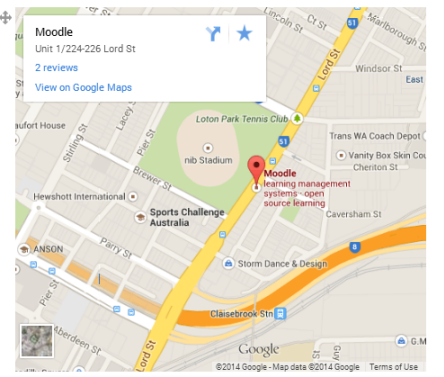ラベルを使う
- ラベルモジュール設定
- ラベルを使う
- ラベルに関するよくある質問
ラベルは、コースページのリソース間のスペーサーとして機能することができる多用途のモジュールです。バナー、サウンドまたはビデオファイルを埋め込むため、またはWeb 2.0ウィジェットからコードを表示するためのスペースを提供できます。
内容
ラベルに画像を追加する
画像をドラッグアンドドロップする
注:これはIE 9、Safari 6以下、またはそれ以前のバージョンのFirefoxでは機能しません。
- メディアのドラッグアンドドロップは、[ 管理]> [サイト管理]> [プラグイン]> [活動モジュール]> [ラベル]で有効にする必要があります。
- 編集をオンにして、画像を表示させたいセクションにドラッグします。
- 続いて表示されるボックスで、[コースページにメディアを追加する]を選択します
- ラベルに埋め込まれて表示されます。
従来法
- 「イメージを探すまたはアップロードする」をクリックしてください。
- ファイルピッカを使用して画像を選択してアップロードします(これを行う方法の詳細はこちら )。
- [保存してコースに戻る]をクリックします。
ラベルにテキストを追加する
従来法
ラベルはテキストエディタを使用するので、テキストやその他の必要な記号や式を入力するのは簡単です。ただし、テキストをラベルに直接ドラッグアンドドロップすることもできます。
テキストをドラッグアンドドロップ
注:これはIE、Safari 6以下では機能せず、Firefoxでは信頼できません。
- テキスト/リンクのドラッグアンドドロップアップロードは、[ 管理]> [サイト管理]> [開発]> [実験用]> [実験用設定]で有効にする必要があります。
- Word文書などで使用したいテキストを選択します。
- 編集をオンにして、テキストを表示させたいセクションまでドラッグします。
- 表示されたボックスから、[コースページにラベルを追加する]を選択してから[アップロード]を選択します。
ラベルにリンクを追加する
従来法
ラベルはテキストエディタを使用しているので、「リンク」アイコンをクリックしてリンク先のURLを入力するのは簡単です。ただし、リンクをラベルに直接ドラッグアンドドロップすることもできます。
リンクをドラッグアンドドロップする
注:これはIE、Safari 6以下では機能せず、Firefoxでは信頼できません。
- テキスト/リンクのドラッグアンドドロップアップロードは、[ 管理]> [サイト管理]> [開発]> [実験用]> [実験用設定]で有効にする必要があります。
- リンクしたいURLで新しいウィンドウを開きます。ブラウザバーのリンクを選択してください。
- 編集をオンにして、表示させたいセクションまでURLをドラッグします。
- 表示されたボックスからリンクに名前を付けて、[アップロード]をクリックします。
ラベルにサウンドやビデオを追加する
マルチメディアフィルタが有効になっている場合、ラベルはコースページのインラインプレーヤーでサウンドまたはビデオを表示するためのきちんとした方法です。
- [サウンド、ビデオ、またはアプレットを検索またはアップロードする]をクリックします。
- ファイルピッカを使用してサウンドファイルまたはビデオファイルを選択してアップロードします(これを行う方法の詳細はこちら )。
- 注:管理者がYouTubeリポジトリを有効にしている場合は、YouTubeで動画を検索して埋め込むことができます。
- ラベルを表示したい場合は、モジュール共通設定を "show"のままにしてください。
- [保存してコースに戻る]をクリックします。
ラベルにコードを追加する
この一例は、Googleマップをラベルに埋め込む機能です。
- これにより、コード(HTML)ビューで画面が表示されます。
- Googleマップから取得したコードをこの画面に貼り付けます
- 下にスクロールして[更新]をクリックします
- ラベルを表示したい場合は、モジュール共通設定を "show"のままにしてください。
- [保存してコースに戻る]をクリックします。
注:ラベルへのコードの追加が成功するかどうかは、コードの種類とユーザーの権限の両方によって異なります。 (詳細は続きます)